目录
要在Ubuntu虚拟机上设置SSH连接,并进行一些特定配置,您可以按照以下步骤进行操作:
步骤 1:安装OpenSSH Server
-
打开终端。
-
更新包列表并安装OpenSSH Server:
bash展开代码sudo apt update sudo apt install openssh-server -
安装完成后,确认SSH服务正在运行:
bash展开代码sudo systemctl status ssh您应该看到服务状态为
active (running)。
步骤 2:配置防火墙
-
确保防火墙允许SSH连接:
bash展开代码sudo ufw allow ssh -
启用防火墙(如果尚未启用):
bash展开代码sudo ufw enable -
检查防火墙状态以确认规则已应用:
bash展开代码sudo ufw status
步骤 3:获取虚拟机的IP地址
-
在终端中运行以下命令以获取虚拟机的IP地址:
bash展开代码ip a -
查找显示的IP地址(通常在
eth0或ens33接口下)。
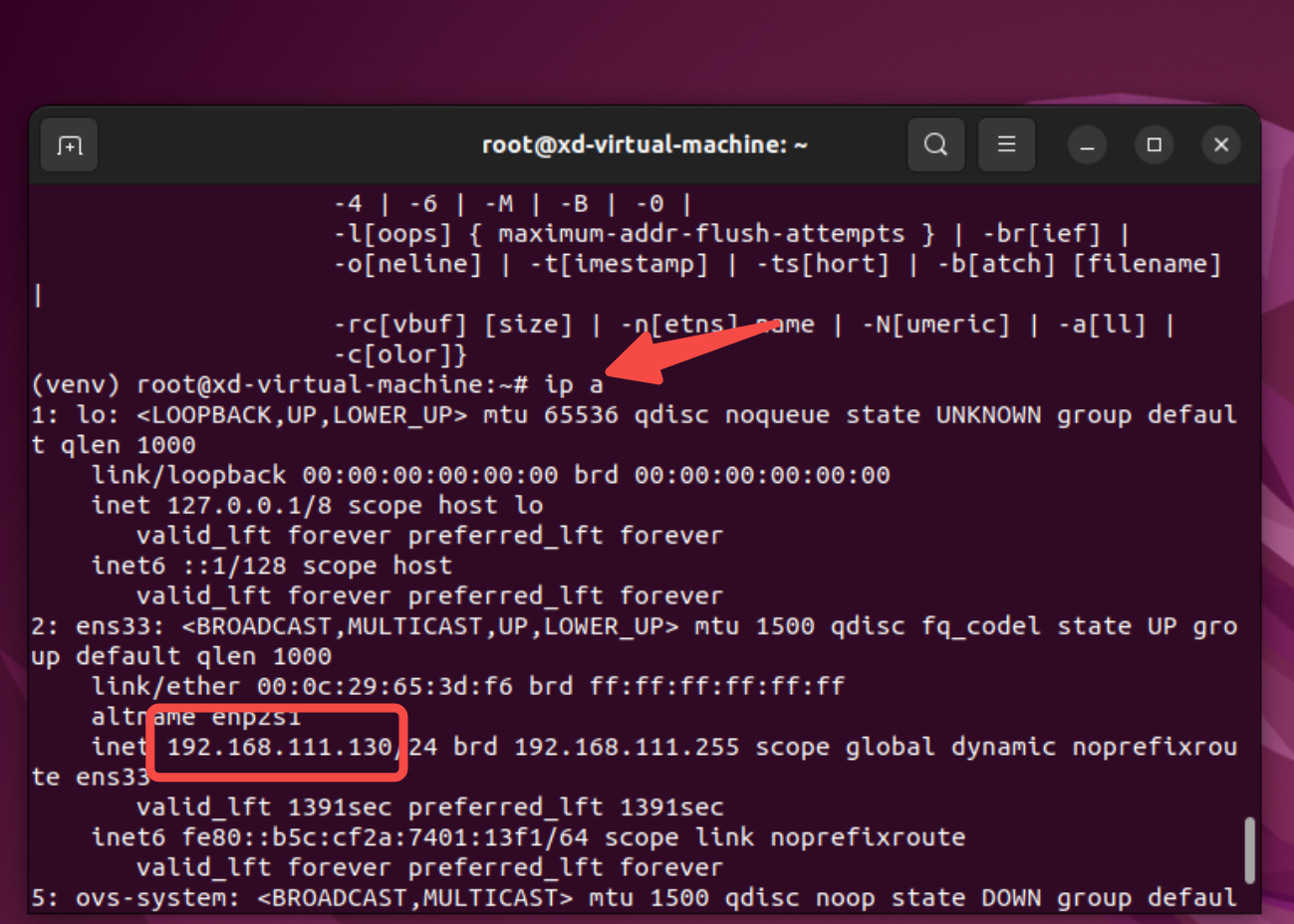
步骤 4:使用SSH客户端连接到虚拟机
-
在本地主机(例如Windows或另一个Linux系统)上打开SSH客户端。
-
使用以下命令连接到虚拟机:
bash展开代码ssh username@your_vm_ip_address例如,如果虚拟机的用户名是
ubuntu,IP地址是192.168.1.100:bash展开代码ssh ubuntu@192.168.1.100 -
输入虚拟机用户的密码进行连接。
步骤 5:设置SSH服务在重启后自动启动
-
确保SSH服务在系统启动时自动启动:
bash展开代码sudo systemctl enable ssh -
您可以通过重启系统来验证SSH服务是否在启动后运行:
bash展开代码sudo reboot系统重启后,使用以下命令检查SSH服务状态:
bash展开代码sudo systemctl status ssh您应该看到服务状态为
active (running)。
步骤 6:允许root用户通过SSH登录
-
编辑SSH配置文件:
bash展开代码sudo nano /etc/ssh/sshd_config -
找到并修改以下行(如果被注释掉了,取消注释):
bash展开代码PermitRootLogin yes -
保存并退出编辑器(按
Ctrl + X,然后按Y,最后按Enter)。 -
重新启动SSH服务以应用更改:
bash展开代码sudo systemctl restart ssh
步骤 7:更改SSH默认端口
-
编辑SSH配置文件:
bash展开代码sudo nano /etc/ssh/sshd_config -
找到并修改以下行:
bash展开代码#Port 22将
22改为2024并取消注释:bash展开代码Port 2024 -
保存并退出编辑器(按
Ctrl + X,然后按Y,最后按Enter)。 -
允许新的端口通过防火墙:
bash展开代码sudo ufw allow 2024/tcp -
重新启动SSH服务以应用更改:
bash展开代码sudo systemctl restart ssh
额外步骤:配置SSH密钥认证(可选)
为了提高安全性,可以配置SSH密钥认证。
-
在本地机器上生成SSH密钥对(如果还没有):
bash展开代码ssh-keygen -t rsa -b 4096 -C "your_email@example.com"按照提示完成密钥生成过程。
-
将生成的公钥复制到虚拟机上:
bash展开代码ssh-copy-id username@your_vm_ip_address -
验证密钥认证是否生效:
bash展开代码ssh username@your_vm_ip_address这次连接不需要输入密码。
这样,您就成功地在Ubuntu虚拟机上设置了SSH连接,并进行了相关配置。


本文作者:Dong
本文链接:
版权声明:本博客所有文章除特别声明外,均采用 CC BY-NC。本作品采用《知识共享署名-非商业性使用 4.0 国际许可协议》进行许可。您可以在非商业用途下自由转载和修改,但必须注明出处并提供原作者链接。 许可协议。转载请注明出处!